在电脑的日常使用过程中,开关机的声音偶尔会显得异常响亮,这不仅影响到用户的使用体验,有时也会令人感到不适。电脑为什么会发出这么大的声音?我们又该如何有效地降低这些噪音?本文将带您深度了解电脑开关机噪音来源,并提供一系列实用的方法来降低这些不愉快的声音,确保您能拥有一个更安静的电脑使用环境。
1.电脑开关机噪音的来源
了解噪音的来源是解决问题的第一步。电脑开关机时的噪音主要源自以下几个方面:
风扇转动:电脑内部的CPU风扇、电源风扇以及显卡风扇在开机时会加速运转,以迅速达到散热效果,特别是在开机瞬间,风扇的转速突然提升,会造成较大的噪音。
硬盘启动:如果您的电脑仍然使用传统的机械硬盘(HDD),启动时读写头的移动和盘片旋转都是噪音的来源。
机箱震动:机箱中的部件未安装牢固或电源不稳定等原因也会导致机箱产生不必要的震动和噪音。
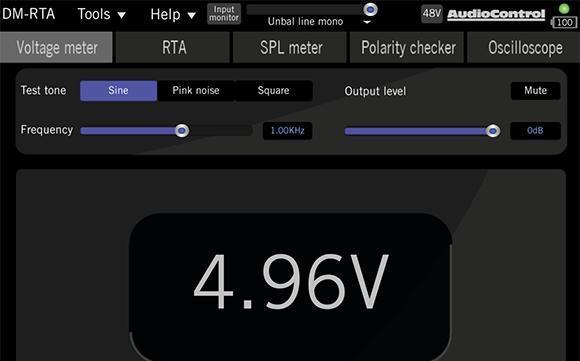
2.如何降低电脑开关机时的噪音?
2.1检查并清理风扇
2.1.1清理灰尘
风扇上的灰尘和杂物会增加运转阻力,导致风扇噪声增大。定期清理电脑内部灰尘可以有效减小风扇噪音。
操作步骤:
1.关闭电脑并拔掉电源插头,打开机箱盖。
2.使用压缩空气吹尘器轻轻吹去风扇和散热器上的灰尘。
3.注意不要使用水或者湿布直接擦拭,以免损坏电子元件。
2.1.2检查风扇轴承
风扇轴承长时间使用后可能出现磨损,这也是噪音增加的一个原因。可以考虑更换老化风扇或使用含油轴承的静音风扇。
2.2调整硬盘模式
如果您使用的是机械硬盘,可以通过调整硬盘的工作模式来减少启动时的噪音。
操作步骤:
1.进入BIOS设置界面。
2.查找与硬盘相关的设置项,如AHCI模式等。
3.根据需要调整硬盘的工作模式,如转换为AHCI模式。
4.注意,在进行此类调整时,需确保对电脑的操作有一定的了解,以免出现系统不稳定等问题。
2.3固态硬盘升级
对于机械硬盘用户,更换为固态硬盘(SSD)是最直接降低噪音的方案之一。
操作步骤:
1.购买合适的固态硬盘。
2.关闭电脑,拆开机箱,找到目前的机械硬盘位置。
3.将固态硬盘安装到相应位置。
4.重新安装操作系统并迁移数据到SSD。
2.4优化电源管理
电源的质量和稳定性也会影响到电脑开机时的噪音。一个劣质或不稳定的电源会在开机时产生更大的电流声。
操作步骤:
1.确认电源的额定功率是否符合您的电脑需求。
2.选择品质较好的品牌电源进行更换。
2.5使用吸音材料
对于电脑内部的微小震动,可以采用吸音材料来减少噪音。
操作步骤:
1.购买专用的减震垫或吸音棉。
2.将其固定在风扇、硬盘等容易产生震动的部件下。
3.确保吸音材料固定牢靠,不影响其他部件的散热和运行。
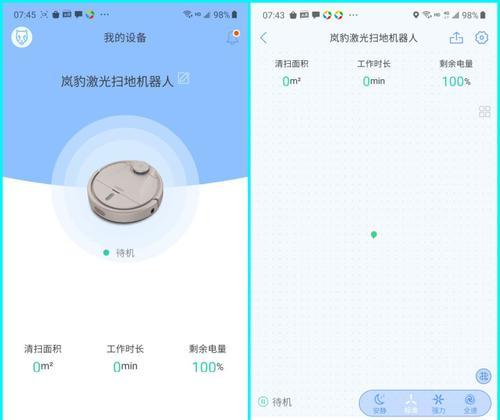
3.常见问题解答
3.1电脑开机噪音大但运行时正常,怎么办?
这可能是由于电脑启动阶段风扇加速运转引起的。除了上述提到的清理和调整风扇的方法外,您还可以考虑在BIOS中设置风扇转速曲线,使其在启动时更加平滑。
3.2电脑开机后很快噪音又回来了,可能的原因是什么?
这种情况可能是由于温度过高导致风扇持续高速运转。您可以使用监控软件检查电脑温度,并确保散热系统工作正常。
3.3如何确保电源的稳定性?
购买名牌电源并确保功率匹配是保障电源稳定性的基础。您还可以通过电源的80PLUS认证等级来判断其效率和稳定性。
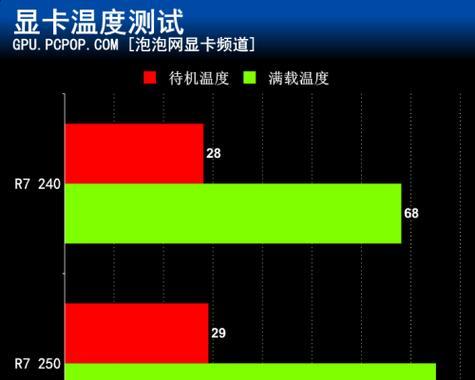
4.结语
综上所述,通过妥善的检查和调整,我们可以显著降低电脑开关机时的噪音。调整风扇、升级硬盘、优化电源管理,以及使用吸音材料是几个常见的有效方法。希望本文提供的信息能够帮助您打造一个更安静的电脑使用环境,享受更加舒适的电脑体验。
标签: #怎么办









